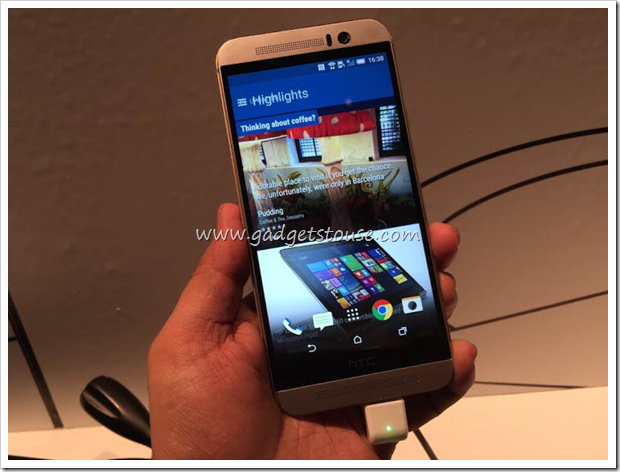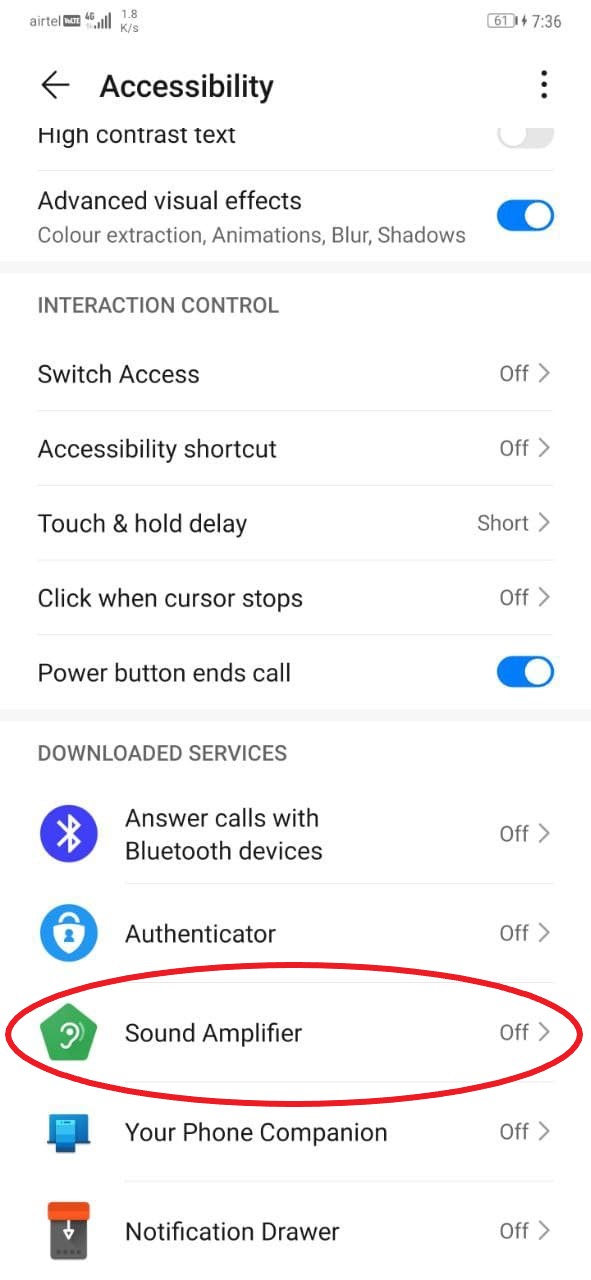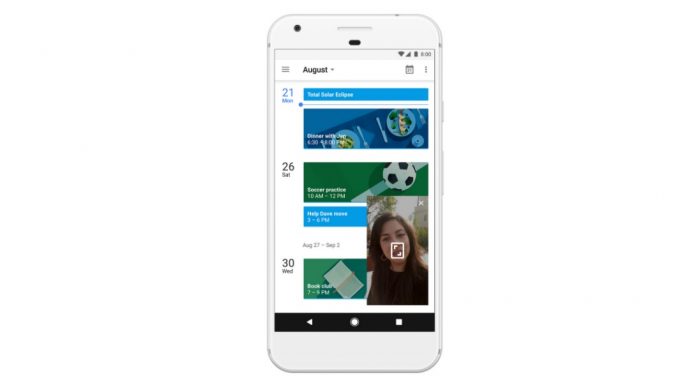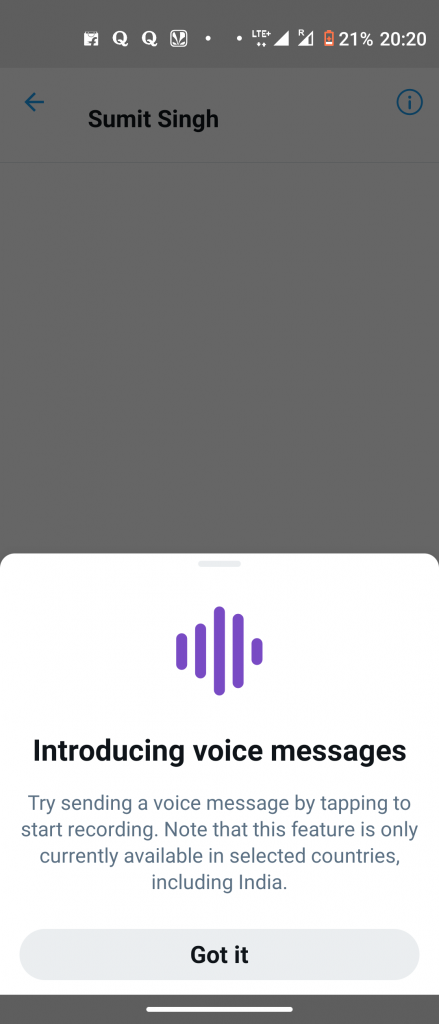Vai nesaņemat paziņojumus no Youtube uz tava iPhone ? Ja jūs esat tāds kā es, kurš daudz skatās YouTube, varat saglabāt cilni par jaunākajiem platformā augšupielādētajiem videoklipiem. Tomēr tas var būt kaitinoši, ja jums ir jauni brīdinājumi, tomēr tie netiek parādīti jūsu iPhone. Tāpēc mēs esam šeit ar septiņiem vienkāršiem veidiem izlabojiet YouTube paziņojumus, kas nedarbojas iPhone tālrunī darbojas operētājsistēma iOS 14 vai vecāka versija.
Lasiet arī | 5 veidi, kā novērst YouTube komentārus, kas netiek rādīti videoklipā
YouTube paziņojumi nedarbojas iPhone tālrunī? Šeit ir labojums
Satura rādītājs
- YouTube paziņojumi nedarbojas iPhone tālrunī? Šeit ir labojums
- Iesaiņošana - labojiet YouTube paziņojumus iPhone tālrunī
1. Atļaut paziņojumus iestatījumos
Vispirms ir jāpārbauda, vai YouTube lietotnei ir atļauts rādīt paziņojumus jūsu iPhone. Ja atļauja ir atspējota, tā nevarēs parādīt paziņojumus.



- Atvērt Iestatījumi savā iPhone tālrunī.
- Ritiniet līdz galam un noklikšķiniet uz Youtube .
- Klikšķiniet uz Paziņojumi un ieslēdziet paziņojumu slēdzi, ja tas ir atspējots.
- Izvēlieties arī vietu, kur vēlaties saņemt brīdinājumus- Bloķēt ekrānu , Paziņojumu centrs , un Reklāmkarogi .
Ja paziņojumi ir ieslēgti, bet neviens no tiem nav atlasīts, jūs nesaņemsit YouTube paziņojumus. Varat vēl vairāk pielāgot citus iestatījumus, piemēram, paziņojumu priekšskatījumus, skaņas un nozīmītes.
2. Ieslēdziet paziņojumus pakalpojumā YouTube
Ja iestatījumos esat atļāvis paziņojumus pakalpojumam YouTube, bet joprojām netiek rādīts iPhone tālrunī, jums jāpārbauda, vai tie ir iespējoti YouTube lietotnē. Lai to izdarītu, veiciet tālāk norādītās darbības.
- Savā iPhone tālrunī atveriet YouTube lietotni.
- Augšējā labajā stūrī noklikšķiniet uz sava profila attēla.
- Nākamajā ekrānā pieskarieties Iestatījumi .
- Tagad ritiniet uz leju un noklikšķiniet uz Paziņojumi .



- Šeit iestatiet preferences mobilajām ierīcēm paredzētajam YouTube paziņojumam, ieslēdzot / izslēdzot šādas opcijas: Plānotais īssavilkums, Abonementi, Ieteiktie videoklipi un citi darbību atjauninājumi.
- Turklāt ritiniet līdz apakšai un pārbaudiet, vai esat atspējojis skaņas un vibrācijas.


Iesācējiem Ieteiktie videoklipi opcija paziņos jums par videoklipiem atbilstoši jūsu skatītajam. Tā kā, Abonementi brīdinās par atjauninājumiem no kanāliem, kurus esat abonējis. No otras puses, Plānota sagremošana opcija iestatīs visus jūsu paziņojumus kopā noteiktā dienas laikā.
3. Atļaut fona atsvaidzināšanu
Fona atsvaidzināšana ļauj lietotnēm pārbaudīt atjauninājumus un jaunu saturu, kamēr tie darbojas fonā. Ja tas ir atspējots pakalpojumā YouTube, tam var būt problēmas ar jaunu paziņojumu iegūšanu. Tāpēc pārliecinieties, ka YouTube lietotnei ir atļauts atsvaidzināties fonā šādi.


- Atvērt Iestatījumi savā iPhone tālrunī.
- Ritiniet uz leju un noklikšķiniet uz Youtube .
- Ieslēdziet slēdzi Lietotnes atsvaidzināšana fonā .
4. Ieslēdziet paziņojumu zvanu

Lai saņemtu brīdinājumus par augšupielādi no konkrēta kanāla, jums ir manuāli jāiespējo paziņojumi par tiem pakalpojumā YouTube. Tātad, apmeklējiet kanālu un nospiediet zvana ikonu blakus pogai Abonēt. Tas nodrošinās, ka saņemsit paziņojumus par augšupielādēm no konkrētā kanāla pakalpojumā YouTube.
5. Izslēdziet inkognito režīmu
Pakalpojumā YouTube ir īpašs inkognito režīms, lai privāti skatītos videoklipus jūsu iPhone tālrunī. Kad tas ir ieslēgts, YouTube domā, ka esat atteicies un neglabā skatīšanās vēsturi, meklēšanas vaicājumus un abonementus. Tas arī īslaicīgi pārtrauc YouTube paziņojumus jūsu iPhone tālrunī.



Ja profila attēla vietā augšējā labajā stūrī redzat inkognito ikonu, tas nozīmē, ka YouTube pašlaik ir inkognito režīmā, kuru, iespējams, esat aizmirsis izslēgt. Tātad, pieskarieties maskētajai ikonai un noklikšķiniet uz Izslēdziet inkognito režīmu lai pārslēgtos uz parasto režīmu.
6. Restartējiet savu iPhone
Ja esat izpildījis visas iepriekš minētās darbības un YouTube paziņojumi joprojām nedarbojas jūsu iPhone ierīcē, iesakām to vienreiz restartēt, lai novērstu īslaicīgas problēmas. Lai to izdarītu, turiet ieslēgšanas / izslēgšanas taustiņu un velciet barošanas ikonu pa labi. Pēc tam ilgi nospiediet ieslēgšanas / izslēgšanas taustiņu, lai atkal ieslēgtu iPhone tālruni.
7. Atinstalējiet un atkārtoti instalējiet YouTube
Ja nekas nedarbojas, pēdējā iespēja būtu lietotnes pārinstalēšana. Tātad, atinstalējiet YouTube lietotni un atkārtoti instalējiet to no App Store. Tas tam dos jaunu sākumu un arī novērsīs visas pamatproblēmas, tostarp paziņošanas problēmas.
Iesaiņošana - labojiet YouTube paziņojumus iPhone tālrunī
Šie bija daži vienkārši padomi par to, kā labot YouTube paziņojumus, kas nedarbojas jūsu iPhone. Izmēģiniet visas metodes un dariet man zināmu, kas jums palīdzēja novērst problēmu. Starp citu, vai abonējiet GadgetsToUse vietnē YouTube ja vēl neesat to izdarījis. Sekojiet līdzi šādiem rakstiem.
Lasiet arī Kā skatīties Youtube videoklipus 4K formātā iPhone un iPad ierīcēs
Facebook komentāriVarat arī sekot mums tūlītēju tehnoloģiju jaunumu saņemšanai vietnē Google ziņas vai, lai saņemtu padomus un ieteikumus, viedtālruņu un sīkrīku apskatus, pievienojieties GadgetsToUse Telegram Group vai abonējiet jaunākos pārskata videoklipus GadgetsToUse Youtube kanāla izmantošana.